
Assistance APICRYPT®
Comment pouvons-nous vous aider ?
Retour Utiliser l'annuaire dans APImail® Mac
Il existe plusieurs façons d’utiliser l’annuaire sur l’application APImail®.
1) Annuaire personnel
Vous pouvez télécharger l’annuaire depuis un fichier.
- Rendez-vous sur le site APICRYPT® dans la rubrique « Annuaire »
- Choisissez votre département (ex : 59 - NORD) et vous cliquez sur « Rechercher »
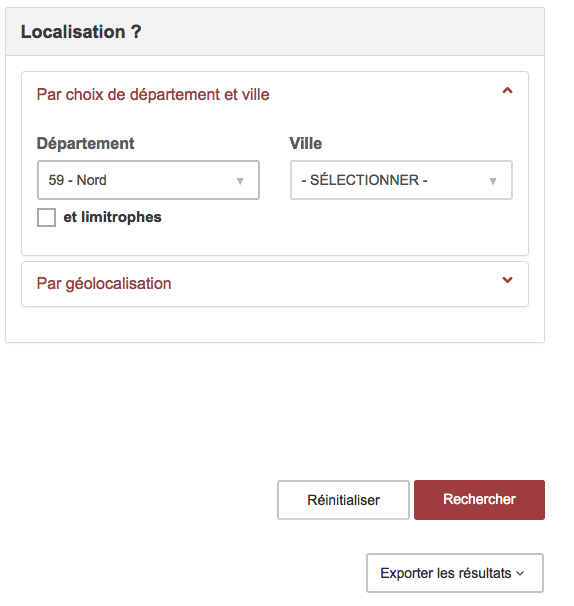
Lorsque le résultat de la recherche s’affiche, cliquez sur « Exporter les résultats » et choisissez le « Format XML (APimail / ApiWebMail) ».
Cela va vous télécharger un fichier nommé « apicrypt.xml ».

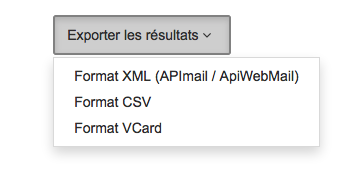
Dans l’application APImail® mac, cliquez sur « Nouveau Message » dans le champ « À : », sélectionnez dans le menu déroulant « Annuaire personnel » et cliquez sur le bouton « Importer... ».

Dans votre dossier « Téléchargements », vous trouverez le fichier « apicrypt.xml ».
Sélectionnez-le et cliquez sur « Ouvrir ».
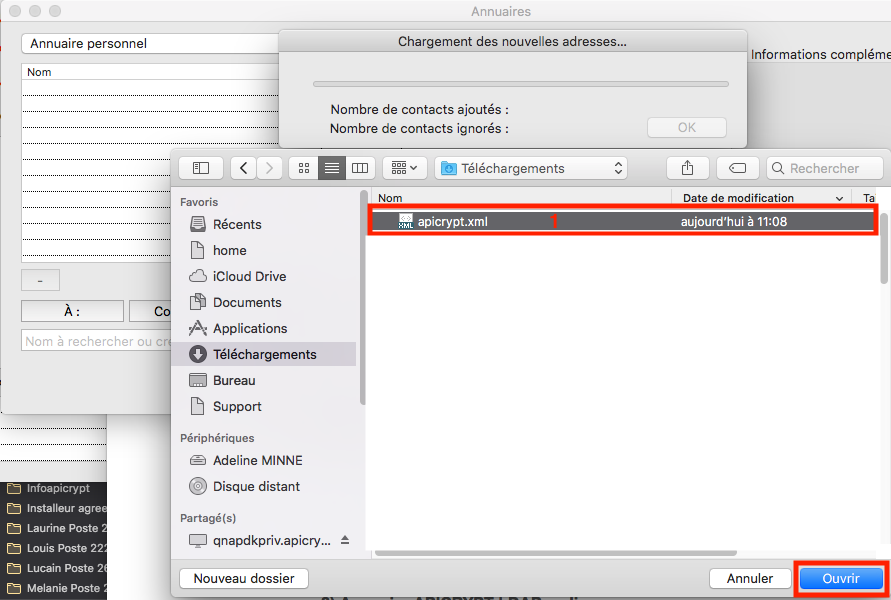
2) Annuaire APICRYPT® LDAP en ligne
Depuis la fenêtre « Nouveau Message » dans le champ « À : », sélectionnez dans le menu déroulant « Annuaire Apicrypt LDAP en ligne ».
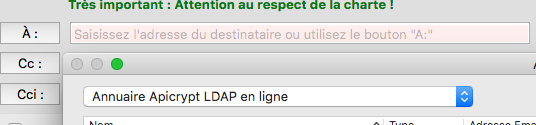
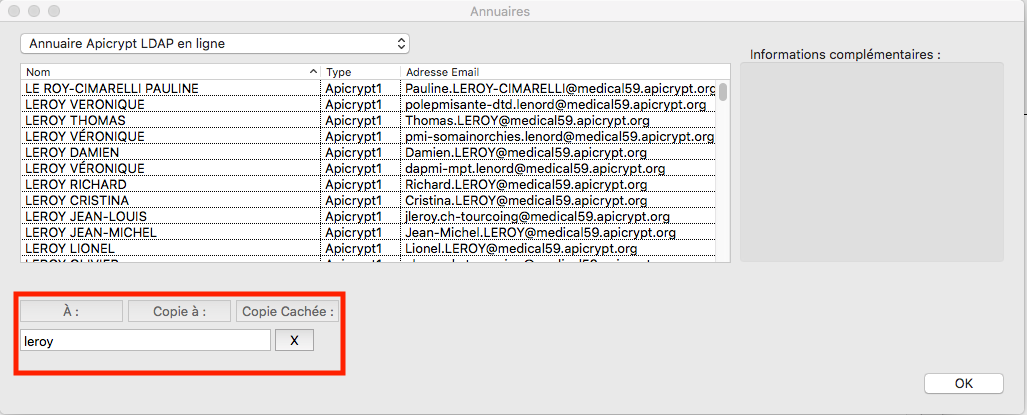
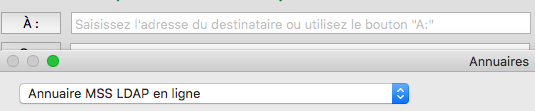
Attention : Les résultats de la recherche peuvent mettre quelques secondes à s'afficher.
